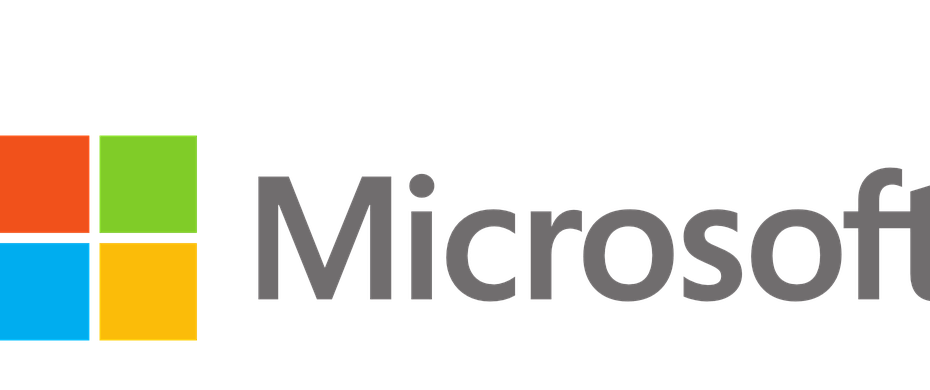Αυτό το λογισμικό θα διατηρήσει τους οδηγούς σας σε λειτουργία και σε λειτουργία, διατηρώντας έτσι ασφαλή από συνηθισμένα σφάλματα υπολογιστή και αστοχία υλικού. Ελέγξτε όλα τα προγράμματα οδήγησης τώρα σε 3 εύκολα βήματα:
- Κατεβάστε το DriverFix (επαληθευμένο αρχείο λήψης).
- Κάντε κλικ Εναρξη σάρωσης για να βρείτε όλα τα προβληματικά προγράμματα οδήγησης.
- Κάντε κλικ Ενημέρωση προγραμμάτων οδήγησης για να λάβετε νέες εκδόσεις και να αποφύγετε δυσλειτουργίες του συστήματος.
- Το DriverFix έχει ληφθεί από το 0 αναγνώστες αυτόν τον μήνα.
Ίσως μιλήσαμε για Windows 10 πολλές αυτές τις μέρες, αλλά δεν ξεχάσαμε το παλαιότερο λειτουργικό σύστημα των Windows. Τώρα, θα λύσουμε ένα πραγματικά ενοχλητικό Windows 7 πρόβλημα.
Δείτε πώς μπορείτε να επιλύσετε το πρόβλημα με την εκτεταμένη οθόνη στα Windows 7.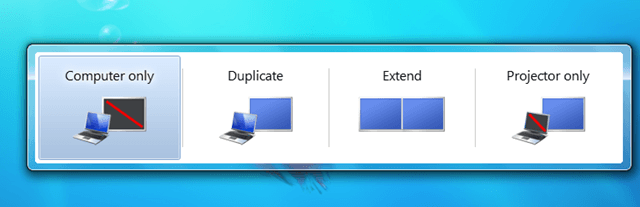
Όπως ίσως γνωρίζετε, μπορείτε να εκτελέσετε το δικό σας Λειτουργικό σύστημα Windows επί πολλαπλές οθόνες ή οθόνες. Τα Windows ενσωμάτωσαν μερικές επιλογές που θα σας βοηθήσουν να διαχειριστείτε τι θα εμφανίζεται σε κάθε οθόνη.
- Εχεις το Μόνο οθόνη υπολογιστή επιλογή, η οποία χρησιμοποιείται όταν έχετε μόνο μία οθόνη
- ο Διπλή επιλογή σας επιτρέπει να έχετε το ίδιο πράγμα και στις δύο οθόνες
- Η εκτεταμένη λειτουργία σας επιτρέπει να επεκτείνετε την οθόνη σας και στις δύο οθόνες
- Ο Προβολέας σας επιτρέπει να χρησιμοποιείτε μόνο την εναλλακτική σας οθόνη.
Εάν χρησιμοποιείτε μόνο μία οθόνη, η επιλογή οθόνης υπολογιστή θα πρέπει να είναι ενεργοποιημένη από προεπιλογή, επειδή άλλες επιλογές θα μπορούσαν να βλάψουν την οθόνη σας.
Και γι 'αυτό παρουσιάζεται αυτό το σφάλμα. Εάν χρησιμοποιείτε μία οθόνη και έχετε ενεργοποιήσει την επιλογή Extended, πιθανότατα θα δείτε μόνο το μισό της οθόνης σας και δεν θα μπορείτε να εργαστείτε κανονικά.
Αναζητάτε το καλύτερο λογισμικό εικονικής επιφάνειας εργασίας για Windows; Εδώ είναι οι κορυφαίες επιλογές μας.
ΕΠΙΔΙΌΡΘΩΣΗ: Η εκτεταμένη επιφάνεια εργασίας δεν λειτουργεί στα Windows 7
Βήμα 1: Ενεργοποίηση λειτουργίας οθόνης μόνο υπολογιστή
Επομένως, για να επιλύσετε αυτό το ζήτημα, πρέπει απλώς να αλλάξετε την "λειτουργία οθόνης" μόνο στον υπολογιστή. Δείτε πώς μπορείτε να το κάνετε αυτό
- Τύπος Πλήκτρο Windows και Π Την ίδια στιγμή
- Θα εμφανιστεί παράθυρο με λειτουργίες οθόνης, οπότε επιλέξτε Μόνο για υπολογιστή
Αφού μεταβείτε στη λειτουργία Μόνο για υπολογιστή, η εκτεταμένη οθόνη σας θα πρέπει να επιστρέψει στο κανονικό μέγεθος.
Βήμα 2: Ενημερώστε τα προγράμματα οδήγησης
Σε περίπτωση που αυτή η απλή λύση δεν ολοκληρώθηκε, μπορείτε πάντα να ελέγξετε εάν το πρόγραμμα οδήγησης οθόνης είναι εγκατασταθεί σωστά, επειδή το κατεστραμμένο ή ξεπερασμένο πρόγραμμα οδήγησης οθόνης μπορεί επίσης να προκαλέσει γραφικά θέματα.
Αυτή η μέθοδος θα πρέπει βασικά να διορθώσει το πρόβλημα της εκτεταμένης εμφάνισης των Windows 7.
Βήμα 3: Εκτελέστε την αντιμετώπιση προβλημάτων υλικού
Ωστόσο, εάν αντιμετωπίζετε εκτεταμένα προβλήματα επίλυσης οθόνης, μπορείτε να εκτελέσετε το ενσωματωμένο εργαλείο αντιμετώπισης προβλημάτων των Windows 7 από τον Πίνακα Ελέγχου.

Βήμα 4: Ελέγξτε τα καλώδια σας
Εάν δεν λειτούργησε τίποτα, πιθανότατα αυτό το πρόβλημα οφείλεται σε ασυμβατότητες υλικού ή σε ελαττωματικά κομμάτια υλικού. Βεβαιωθείτε ότι χρησιμοποιείτε τα σωστά καλώδια για να συνδέσετε τον υπολογιστή σας Windows 7 στην οθόνη σας.
Εάν έχετε σχόλια ή προτάσεις, μη διστάσετε να επικοινωνήσετε μαζί μας χρησιμοποιώντας την παρακάτω ενότητα σχολίων.
ΣΧΕΤΙΚΟΙ ΟΔΗΓΟΙ ΓΙΑ ΤΟΝ ΕΛΕΓΧΟ:
- 3 από το καλύτερο λογισμικό για να διορθώσετε τα σφάλματα των Windows 7 για πάντα
- Οι κορυφαίες δυνατότητες των Windows 7 καταργήθηκαν στα Windows 10